蓝牙音箱Yoyo怎么连接电脑播放音乐?
YOYO蓝牙音箱可以使用蓝牙来连接电脑设备,当电脑中播放音乐时,可以使用该设备来代替传统的扬声器,那么我们该怎么使用呢?欢迎大家速来围观我的经验啦。

1、首先,请大家按下YOYO蓝牙音箱底部的开关按钮,记住该按钮需要长按,只有在长按之后才可以开启蓝牙音箱的开关,然后此时蓝牙音箱处于待机状态。以Win10系统为例,我们点击打开Win10系统中的通知栏页面,点击开启蓝牙开关按钮。

2、接下来,我们对着已经打开的蓝牙开关按钮击右键,在弹出的页面中点击选择“设置”按钮,打开蓝牙设置页面。

3、在蓝牙的设置页面中,我们可以看到蓝牙硬件已经检测到了周围存在的蓝牙播放设备-YOYO音箱,我们点击“配对”按钮即可。

4、接下来,系统会弹出YOYO蓝牙音箱的配对进度,一般情况下,配对需要30秒左右的时间,在配对的时候是不需要输入配对密钥的,这点很重要。

5、在经过漫长的等待之后,蓝牙设备配对页面中会出现配对成功的信息提示,这就意味着我们已经可以通过蓝牙传输来控制该音箱播放音乐啦。

6、接下来,我们可以尝试打开一个音频文件,在打开音频文件之后查看是否默认使用蓝牙音箱来播放音乐文件,但是据笔者的经验来看,一般都会是电脑中的扬声器为默认的播放设备,所以我们需要进行下一步的操作。

7、接下来,我们点击Win10系统中的扬声器开关,右键点击扬声器开关,在弹出的菜单中,点击选择“播放设备”选项。

8、在播放设备页面中,我们可以看到默认的播放设备是电脑中自带的扬声器设备,当然,这里已经显示了我们刚才配对的YOYO音箱,所以我们点击选择其中的一个设备。

9、在配对的YOYO蓝牙音箱设备中,存在立体声和头戴式耳机两种设备,由于该音箱的头戴式设备基本上是不可行的,所以我们点击选中“立体声”设备。

10、接下来,我们点击页面底端的“设为默认值”选项,将当前页面中显示的蓝牙音箱立体声设备设置为默认播放设备,在点击了确定按钮之后,蓝牙音箱就会响起美妙的音乐啦,小伙伴们赶快试试吧。

相关推荐:
相关文章
 今日,小米宣布2017年米粉节将于4月6日开启,4月6日-9日持续四天,届时将送出1亿红包,不只5折,还将首发10大新品,包括12.5英寸小米笔记本Air新品、4L IH电饭煲、米家车载2017-03-30
今日,小米宣布2017年米粉节将于4月6日开启,4月6日-9日持续四天,届时将送出1亿红包,不只5折,还将首发10大新品,包括12.5英寸小米笔记本Air新品、4L IH电饭煲、米家车载2017-03-30 2 月15 日,魅族科技正式发布全新蓝牙音箱产品——魅族小音箱A20 。魅族小音箱拥有着轻巧秀丽的外形设计,同时音质上保持着良好的水准,零售价为169 元,那么它的做工如何2017-03-17
2 月15 日,魅族科技正式发布全新蓝牙音箱产品——魅族小音箱A20 。魅族小音箱拥有着轻巧秀丽的外形设计,同时音质上保持着良好的水准,零售价为169 元,那么它的做工如何2017-03-17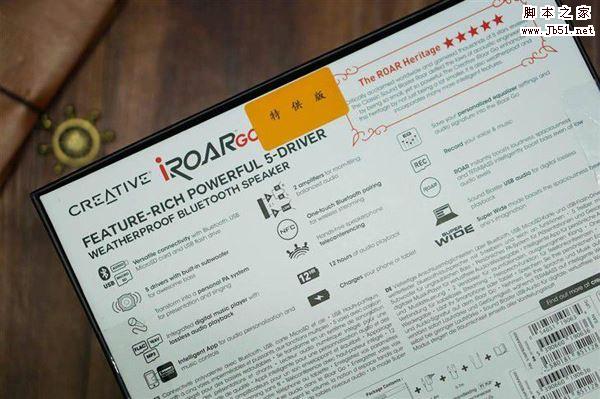
创新iROAR GO蓝牙音箱值得买吗?创新iROAR GO蓝牙音箱体验评测
创新声霸音箱在市场上有着不俗的声望,创新声霸锣系列也推出了iRoar Go智能移动版音箱,这款蓝牙音箱的性能如何呢?值不值得我们购买呢?一起来了解一下吧2017-02-27 我们知道,一款卓越的耳机可以让你感受到身临其境的感觉,而这些卓越的耳机为了追求音质大多都采用了有线传输,可是这耳机线在室外的确会成为一个小麻烦。尤其对于经常将耳2017-02-17
我们知道,一款卓越的耳机可以让你感受到身临其境的感觉,而这些卓越的耳机为了追求音质大多都采用了有线传输,可是这耳机线在室外的确会成为一个小麻烦。尤其对于经常将耳2017-02-17 蓝牙音箱凭借无需线缆、不用插电、可适应更多场景等优点受到很多消费者的喜爱。也正因为这几个优点,越来越多的手机厂商开始涉足蓝牙音箱领域,魅族便是其中之一。昨天魅族2017-02-16
蓝牙音箱凭借无需线缆、不用插电、可适应更多场景等优点受到很多消费者的喜爱。也正因为这几个优点,越来越多的手机厂商开始涉足蓝牙音箱领域,魅族便是其中之一。昨天魅族2017-02-16 虽然没有Gravity磁悬浮音箱,但这次魅蓝5S发布会,魅族还是带来了一款小音箱产品,直接就叫“魅族蓝牙小音箱 ”。那么具体表现如何呢?下面为大家带来魅族蓝牙小音箱详细体2017-02-16
虽然没有Gravity磁悬浮音箱,但这次魅蓝5S发布会,魅族还是带来了一款小音箱产品,直接就叫“魅族蓝牙小音箱 ”。那么具体表现如何呢?下面为大家带来魅族蓝牙小音箱详细体2017-02-16
阿希莫1510蓝牙音箱值得买吗?阿希莫1510蓝牙音箱详细使用体验评测图解
阿希莫1015超迷你蓝牙音箱更令我惊奇的它功能齐全,蓝牙连接、语音播放、收音机模式、AUX模式以及APP控制,真正的诠释了麻雀虽小五脏俱全这句话。那么阿希莫1510蓝牙音箱怎2017-01-22 近日,LG宣布推出PJ9 360度悬浮蓝牙音箱,其最大的特点就是可以360度声场,同时具备防水和出色的续航,并支持无线充电,据悉,LG将在下周开幕的CES 2017正式展出这款音箱2016-12-27
近日,LG宣布推出PJ9 360度悬浮蓝牙音箱,其最大的特点就是可以360度声场,同时具备防水和出色的续航,并支持无线充电,据悉,LG将在下周开幕的CES 2017正式展出这款音箱2016-12-27 Gravity是魅族今年五月中旬在美国推出的一款无线音箱,用众筹的方式开始,定价169美元,今天为大家带来魅族Gravity悬浮无线音箱全球首评,有需要的朋友可以参考本文,来看2016-12-23
Gravity是魅族今年五月中旬在美国推出的一款无线音箱,用众筹的方式开始,定价169美元,今天为大家带来魅族Gravity悬浮无线音箱全球首评,有需要的朋友可以参考本文,来看2016-12-23 除了两款新的超级电视uMax85、X65S,乐视今天还带来了一款特殊的产品,家庭无线音箱,该无限家庭音箱售价1299元,即日起开始预约,12月27日开放购买2016-12-20
除了两款新的超级电视uMax85、X65S,乐视今天还带来了一款特殊的产品,家庭无线音箱,该无限家庭音箱售价1299元,即日起开始预约,12月27日开放购买2016-12-20




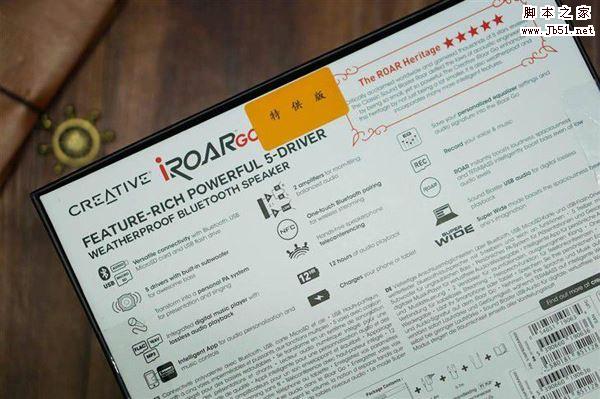







最新评论